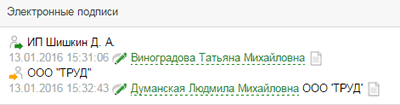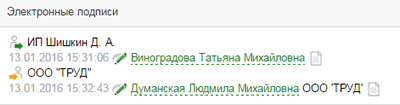Для того чтобы подписать документ из карточки документа, выполните в системе E-Invoicing следующие действия:
- Откройте папку «На обработку», содержащую документ, который необходимо подписать;
- Выберите документ, открыв его. Для открытия документа наведите курсор на название выбранного документа и нажмите левую кнопку мыши;
- Откроется карточка выбранного документа;
- Если следующий участник маршрута не указан, необходимо из выпадающего списка выбрать ФИО пользователя;
- Нажмите на кнопку Подписать.
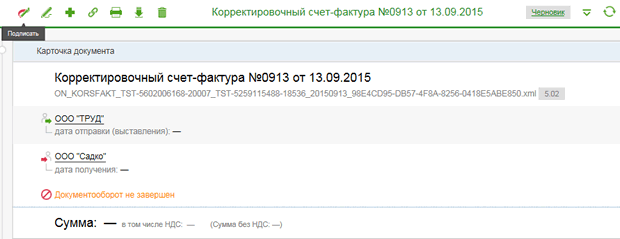
- Перед Вами появится окно, в котором необходимо подтвердить выполнение процедуры подписания, нажав на кнопку Подписать;
- Для пользователей, использующих облачную подпись, в момент подписания документа появится окно подтверждения транзакции, в которое необходимо ввести код подтверждения.
Код подтверждения отправляется пользователю в sms-сообщении на телефон, указанный в личном кабинете клиента. Пример сообщения: «Ваш одноразовый пароль для подтверждения операции: 21305».
После ввода кода подтверждения необходимо нажать кнопку Подтвердить.
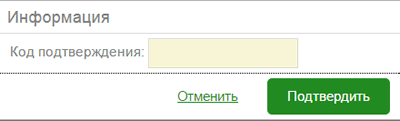
Примечание: Обратите внимание, что при подписании типов документов: товарная накладная и акт о выполнении работ (оказании услуг), на данный момент отправляется два кода подтверждения.
- Документ подписан и отправлен по маршруту. Подписи отображаются в блоке Электронные подписи карточки документа.